Migrar productos de Epicor a Microsoft Dynamics 365
1. Inicia sesión con tu cuenta de Click2Sync. aquí
Si no tienes una cuenta de Click2Sync, crea una aquí.
2. Conecta tu instancia de EpicorEste paso asume que ya se realizó la integración personalizada a nuestra API,si deseas saber más de como integrar a Click2Sync presiona aquí.
Da click en "add storefront..." y selecciona la opción marcada como "Custom"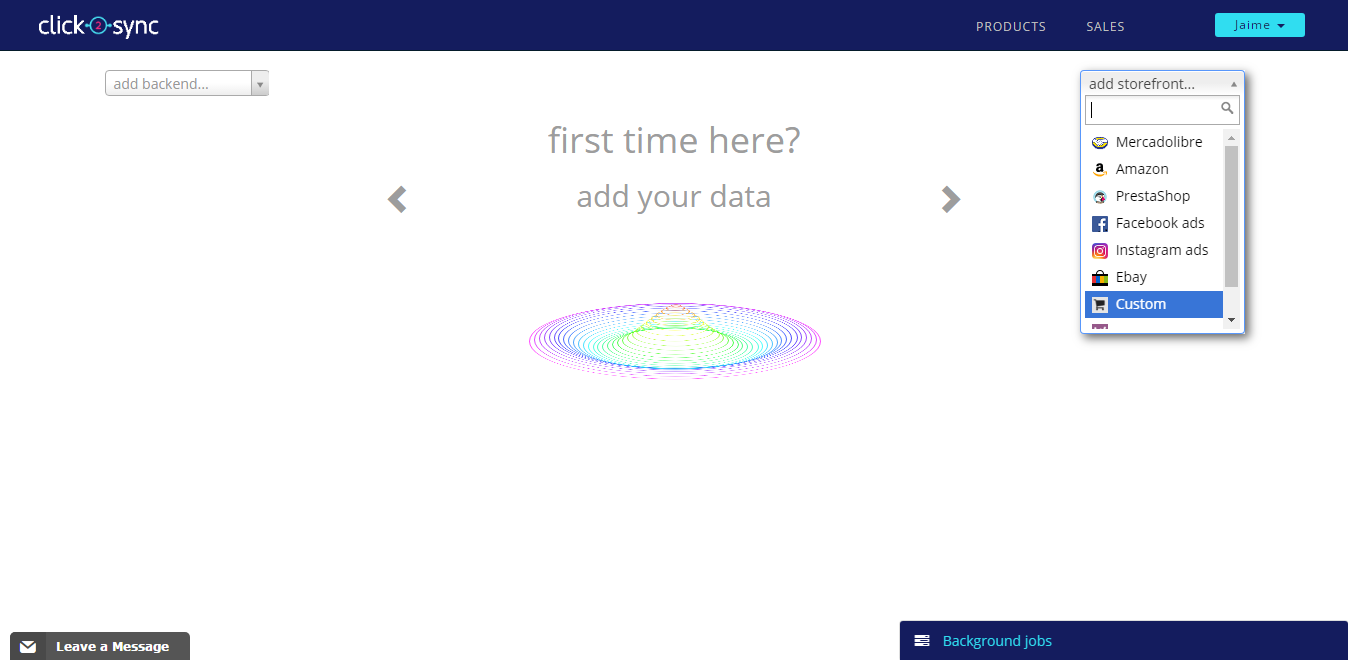
Aparecerá un pop-up preguntando por el URL y los endpoints del API. Llena los cuadros de texto y presiona en "Generate Key" (esto será usado como mecanismo de autenticación) después selecciona el botón "Scan Products" para iniciar el importe de tus productos.
Verás una notificación en la esquina inferior derecha, indicando que el proceso está siendo efectuado, espera hasta que dicha notifiación cambie a "first time load complete". Después de que finalice podrás ver tus productos en Click2Sync. (Nota: La primera carga puede tomar un tiempo considerable)
Este paso asume que ya se realizó la integración personalizada a nuestra API,si deseas saber más de como integrar a Click2Sync presiona aquí.
Da click en "add storefront..." y selecciona la opción marcada como "Custom"
Aparecerá un pop-up preguntando por el URL y los endpoints del API. Llena los cuadros de texto y presiona en "Generate Key" (esto será usado como mecanismo de autenticación) después selecciona el botón "Scan Products" para iniciar el importe de tus productos.
Verás una notificación en la esquina inferior derecha, indicando que el proceso está siendo efectuado, espera hasta que dicha notifiación cambie a "first time load complete". Después de que finalice podrás ver tus productos en Click2Sync. (Nota: La primera carga puede tomar un tiempo considerable)
4. Ahora, para migrar los productos de una conexión a otra.
5. Entra a la descripción de cualquier producto
6. Presiona el botón de "Batch". Un pop-up de operaciones por lote aparecerá. Da click en "add +" y se desplegará una lista, selecciona "Mirror products"
7. En el cuadro de texto de "to" escribe la conexión en la cual deseas clonar tus productos. En este caso selecciona "Microsoft Dynamics 365"
8. Pulsa el botón "Batch" para comenzar la operación de importación por lote de tus articulos.
9. Aparecerá una notifiación indicandote que el proceso está siendo ejecutado.
10. Cuando el proceso finalice, se mostrará una notificación con la leyenda: "done, your batch update has been completed"
11. Por último, manda los updates pendientes a tu instancia de Microsoft Dynamics 365 presionando en "Sync"







